电脑虚拟内存不断增大怎么处理?
- 数码领域
- 2025-05-15
- 25
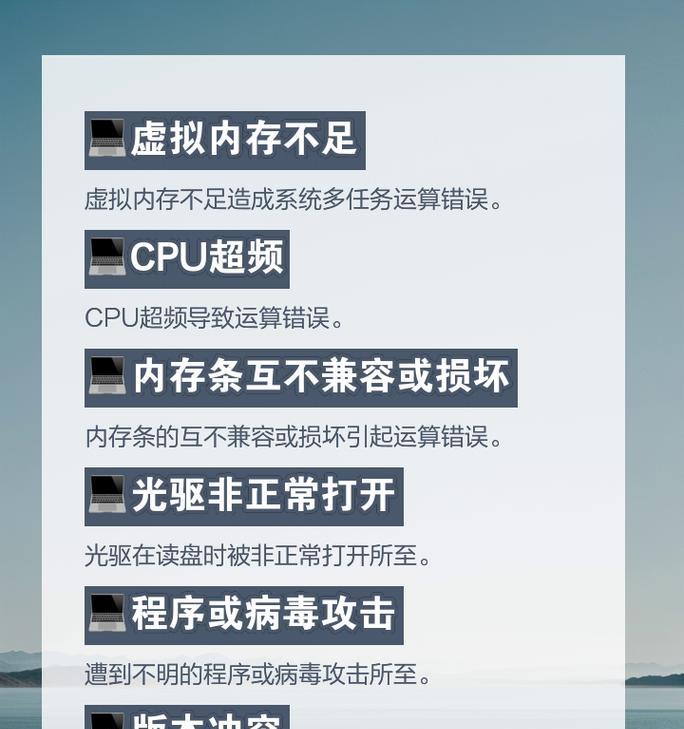
电脑的性能和稳定性对于日常使用至关重要。然而,许多用户在使用过程中会遇到一个令人头疼的问题:虚拟内存不断增大,这不仅影响了电脑的运行效率,还可能导致系统崩溃。我们应该如...
电脑的性能和稳定性对于日常使用至关重要。然而,许多用户在使用过程中会遇到一个令人头疼的问题:虚拟内存不断增大,这不仅影响了电脑的运行效率,还可能导致系统崩溃。我们应该如何处理这一问题呢?本文将深入探讨电脑虚拟内存不断增大的原因以及有效解决方案。
什么是虚拟内存?
在深入了解如何处理虚拟内存增大的问题之前,首先需要明白什么是虚拟内存。简单来说,虚拟内存是计算机操作系统中的一部分,它允许系统使用硬盘上的空间来模拟随机存取内存(RAM)。当物理内存不足时,操作系统会将一部分正在使用但不经常访问的数据转移到硬盘的虚拟内存区域,以此来释放物理内存空间。
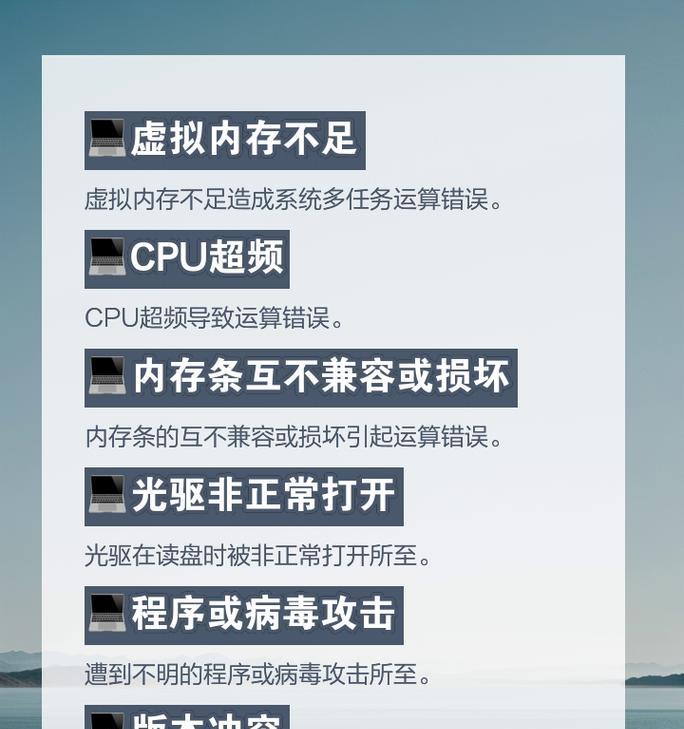
为什么虚拟内存会不断增大?
虚拟内存的增大,往往是由以下几个原因导致的:
1.物理内存(RAM)不足:当你运行的程序数量过多或程序占用内存太大时,物理内存会被迅速耗尽,操作系统为了维持系统的正常运行,就会增加虚拟内存的使用量。
2.内存泄漏:有些程序在运行过程中未能正确释放内存,或者长时间运行后内存泄漏,这也会导致虚拟内存持续增大。
3.系统设置不当:如果系统设置允许虚拟内存无限制增长,那么在资源紧张时,虚拟内存就会不断增大。

如何处理虚拟内存不断增大的问题?
步骤一:检查并优化物理内存使用
我们需要检查当前物理内存的使用情况。可以通过任务管理器查看正在运行的程序及其内存占用情况。结束那些不必要的程序运行,释放物理内存。
步骤二:监控内存泄漏
使用Windows自带的任务管理器或第三方软件,定期检查内存的使用情况。如果发现某个程序的内存使用量随时间不断增加,那么可能存在内存泄漏问题。此时应该更新该程序或寻找替代方案。
步骤三:调整虚拟内存设置
1.右击桌面上的“此电脑”图标,选择“属性”。
2.点击“高级系统设置”,然后选择“性能”中的“设置”。
3.在“性能选项”窗口中,选择“高级”选项卡,然后点击“更改”按钮。
4.取消选中“自动管理所有驱动器的分页文件大小”的勾选。
5.选择一个驱动器(通常是C盘),然后选择“自定义大小”。
6.设置“初始大小”和“最大大小”,通常建议设置为物理内存的1.5倍到2倍。
7.点击“设置”,然后“确定”,重启电脑以应用设置。
步骤四:优化系统和启动项
关闭不必要的启动项和服务,减少系统启动时加载的程序。这可以通过系统配置(msconfig)工具来实现。
步骤五:定期维护电脑
使用系统自带的磁盘清理和磁盘碎片整理工具,定期清理无用文件和碎片整理,保持系统盘的健康状态。

结语
虚拟内存的增大是电脑运行中常见的问题,它可能会影响电脑的性能和稳定性。通过上述步骤,您可以有效地监控和管理虚拟内存的使用情况。如果你遵循了上述建议,但问题依旧存在,可能需要考虑增加物理内存,或者咨询专业的电脑维修服务。记住,良好的电脑维护习惯是确保电脑高效运行的关键。
本文链接:https://www.zxshy.com/article-10144-1.html
下一篇:电视机直播功能如何使用?

